사진 편집을 하거나 관련 작업을 할때 사진의 해상도를 확인해야 한다면 여러분은 어떤 방식으로 확인을 하시나요?
보통은 사진 하나를 우클릭하여 속성에 들어가셔서 해상도를 확인하는 방법으로 하실지도 모르겠습니다. 대부분의 사람들이 그런 방법을 사용할텐데 조금 더 간단하게 여러개의 사진의 해상도를 한번에 확인할 수 있는 방법이 있습니다.

탐색기에서 사진 해상도를 표시한다면 여러개의 사진의 해상도를 한번에 확인할 수 있어 매우 편리합니다.
목차
- 윈도우10 탐색기 사진 해상도 표시 방법
- dfdf
윈도우10 탐색기 사진 해상도 표시 방법
저는 무료 이미지를 여러개 수집하고 있습니다. 그래서 각 폴더에 관련 사진들이 많이 들어있는데요. 이 폴더를 예로 삼아 진행하겠습니다.
사진 해상도를 검토해야할 폴더에 들어간 뒤 빈 공간에 우클릭을 하여 메뉴를 열어줍니다. 여기에서 "보기" -> "자세히" 옵션을 선택해주세요.

그러면 보기 방식이 변경이 되고 아래의 상태로 바뀌게 됩니다. 여기에선 크기와 파일 유형, 수정일자 등이 나와있네요.

자 이제 탐색기 상단에 자세히보기 탭이 있습니다. 이 공간을 마우스 우클릭을 하면 아래 이미지처럼 자세히 정보 노출 옵션 항목들이 있습니다. 사진의 해상도를 표시하기 위해서 "사진 크기" 옵션을 활성화해줍니다.

이제 해당 탐색기로 돌아와보면 사진크기가 이미지 사이즈 옆에 노출이 되는 것을 알 수 있습니다.
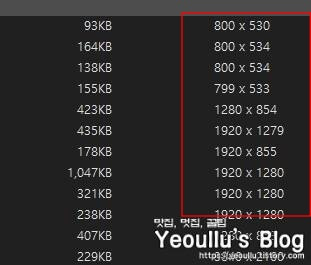
이렇게 탐색기에서 한눈에 이미지들의 해상도를 살펴보는 방법에 대해 알아보았습니다. 참 쉽죠?
마치며
관련 내용이 필요한 분들에게 도움이 되었으면 좋겠습니다.
해당 포스팅이 조금이나마 도움이 됐다면 ♡공감 버튼 부탁드립니다.~




